Hoe selecteer je snel een groot bereik aan cellen in een werkblad?
Als je een groot bereik aan cellen wilt selecteren, kan het minuten duren om de horizontale en verticale schuifbalk te gebruiken. Zijn er snellere methoden om een groot bereik in een werkblad te selecteren? In dit artikel bespreek ik enkele handige trucs om deze taak in Excel op te lossen.
Snel een groot bereik aan cellen selecteren met Naamvak
Snel een groot bereik aan cellen selecteren met sneltoetsen
Snel een groot bereik aan cellen selecteren met Naamvak
Eigenlijk kan het Naamvak je helpen om een groot bereik te selecteren als je de exacte verwijzing van het bereik kent. Doe het volgende:
1. Typ de celverwijzing, zoals A1:BB1000, in het Naamvak, zie screenshot:

2. Druk vervolgens op Enter en je opgegeven celbereik wordt meteen geselecteerd.
Snel een groot bereik aan cellen selecteren met sneltoetsen
Hier is nog een snelle manier om een groot bereik in een werkblad te selecteren zonder de schuifbalk te gebruiken. Volg deze stappen:
1. Selecteer de eerste cel (linksboven) van het grote bereik en voer de verwijzing van de laatste cel van het bereik in het Naamvak in, zie screenshot:
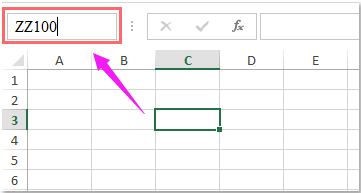
2. Druk vervolgens tegelijkertijd op Shift + Enter en het specifieke grote celbereik wordt onmiddellijk geselecteerd.
Beste productiviteitstools voor Office
Verbeter je Excel-vaardigheden met Kutools voor Excel en ervaar ongeëvenaarde efficiëntie. Kutools voor Excel biedt meer dan300 geavanceerde functies om je productiviteit te verhogen en tijd te besparen. Klik hier om de functie te kiezen die je het meest nodig hebt...
Office Tab brengt een tabbladinterface naar Office en maakt je werk veel eenvoudiger
- Activeer tabbladbewerking en -lezen in Word, Excel, PowerPoint, Publisher, Access, Visio en Project.
- Open en maak meerdere documenten in nieuwe tabbladen van hetzelfde venster, in plaats van in nieuwe vensters.
- Verhoog je productiviteit met50% en bespaar dagelijks honderden muisklikken!
Alle Kutools-invoegtoepassingen. Eén installatieprogramma
Kutools for Office-suite bundelt invoegtoepassingen voor Excel, Word, Outlook & PowerPoint plus Office Tab Pro, ideaal voor teams die werken met Office-toepassingen.
- Alles-in-één suite — invoegtoepassingen voor Excel, Word, Outlook & PowerPoint + Office Tab Pro
- Eén installatieprogramma, één licentie — in enkele minuten geïnstalleerd (MSI-ready)
- Werkt beter samen — gestroomlijnde productiviteit over meerdere Office-toepassingen
- 30 dagen volledige proef — geen registratie, geen creditcard nodig
- Beste prijs — bespaar ten opzichte van losse aanschaf van invoegtoepassingen